क्या पता
- Xbox 360 और 360 S: HDMI या A/V केबल से कनेक्ट करें। Xbox VGA HD A/V केबल के साथ पुराने टीवी से कनेक्ट करें।
- Xbox 360 E: HDMI या कंपोजिट A/V केबल से कनेक्ट करें।
- अगर A/V केबल का उपयोग कर रहे हैं, तो बड़े सिरे को Xbox में प्लग करें, और फिर केबल के रंगों को टीवी पोर्ट के रंगों से मिलाएं।
यह लेख बताता है कि अपने टीवी से उपयुक्त केबल को Xbox 360, 360 S, या 360 E से कैसे कनेक्ट करें।
तय करें कि किस प्रकार के केबल का उपयोग करना है
जबकि Xbox 360 S और मूल Xbox 360 टीवी से कनेक्ट करने के लिए A/V केबल या HDMI का उपयोग कर सकते हैं, Xbox 360 E समग्र A/V केबल या HDMI पर निर्भर करता है। यह देखने के लिए जांचें कि आपको किस केबल की आवश्यकता है यह निर्धारित करने के लिए आपका टीवी या मॉनिटर क्या समर्थन करता है।
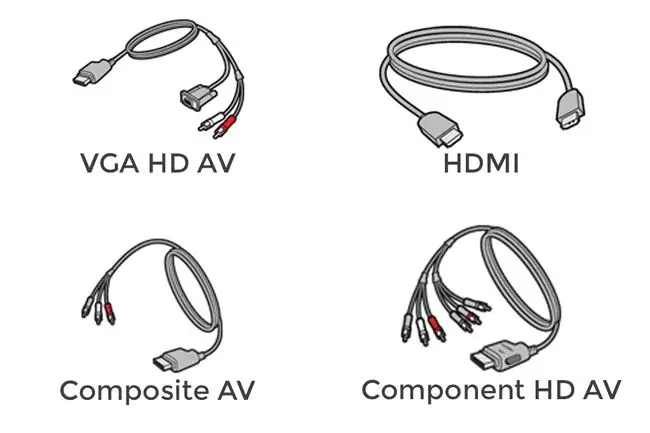
अगर आप Xbox 360 को ऐसे पुराने टीवी से कनेक्ट करना चाहते हैं जिसमें HDMI पोर्ट नहीं है, तो Xbox 360 VGA HD AV केबल का उपयोग करें। यदि आपके पास एचडीएमआई पोर्ट वाला टीवी है, तो कंसोल को टीवी से कनेक्ट करने के लिए एक मानक एचडीएमआई केबल का उपयोग करें। क्या आवश्यक है, यह देखने के लिए Xbox के पीछे और टीवी के किनारे या पीछे देखें।
आरंभ करने से पहले, Xbox 360 को एक सुलभ और अच्छी तरह हवादार क्षेत्र में रखें जो धूल से मुक्त हो। बहुत अधिक धूल कंसोल को ज़्यादा गरम कर सकती है।
केबल को Xbox 360 से टीवी से कैसे कनेक्ट करें
अब उपयुक्त केबल को Xbox 360 से TV से कनेक्ट करने का समय आ गया है।
यहां विभिन्न केबलों को Xbox और टीवी से जोड़ने का तरीका बताया गया है:
- VGA HD AV: बड़े सिरे को Xbox में और दूसरे सिरे (वीडियो के लिए VGA और ऑडियो के लिए लाल/सफेद केबल) को टीवी में प्लग करें। लाल और सफेद केबल को टीवी के लाल और सफेद पोर्ट से मिलाएँ।
- HDMI: Xbox और TV के दोनों सिरों को HDMI पोर्ट से कनेक्ट करें। ऑडियो और वीडियो दोनों एक ही केबल पर चलते हैं।
- कंपोजिट AV: Xbox के बड़े सिरे को और अन्य तीन केबलों को टीवी के मैचिंग रंगीन पोर्ट से जोड़ दें।
-
घटक एचडी एवी: बड़े प्लग को Xbox से कनेक्ट करें, फिर टीवी पर समान पोर्ट रंगों के साथ लाल/हरे/नीले वीडियो केबल का मिलान करें। साथ ही, उसी केबल के दूसरे सेट से लाल और सफेद ऑडियो केबल कनेक्ट करें। फिर आपको अपने टीवी या मॉनिटर के लिए A/V कनेक्टर पर स्विच सेट करना होगा। HDTV चुनें यदि डिस्प्ले कम से कम 480p के स्क्रीन रिज़ॉल्यूशन का समर्थन करता है, अन्यथा इसे TV हाई-डेफिनिशन टीवी पर स्विच करें, अगर केबल में पीले रंग का आरसीए कम्पोजिट वीडियो कनेक्टर है, तो उसे डिस्कनेक्ट कर दें। मानक टीवी से कनेक्ट करने के लिए, केवल पीले, लाल और सफेद कनेक्टर का उपयोग करें; अन्य कनेक्टर्स का उपयोग न करें।
सभी टीवी ऊपर वाले की तरह नहीं दिखते। पुराने मॉडलों में ए/वी पोर्ट होते हैं लेकिन एचडीएमआई नहीं, और कुछ नए मॉडलों में वीजीए विकल्प नहीं हो सकता है।
मूल Xbox 360 मॉडल में दोनों के बीच चयन करने के लिए स्विच के साथ संयोजन घटक/समग्र केबल है। बाद में Xbox 360 मॉडल कंपोजिट केबल के साथ आते हैं। कुछ प्रणालियों में एक एचडीएमआई केबल भी आती है, जिसका उपयोग एचडीटीवी होने पर किया जाना चाहिए, क्योंकि यह बेहतरीन रिज़ॉल्यूशन और पिक्चर क्वालिटी देता है।
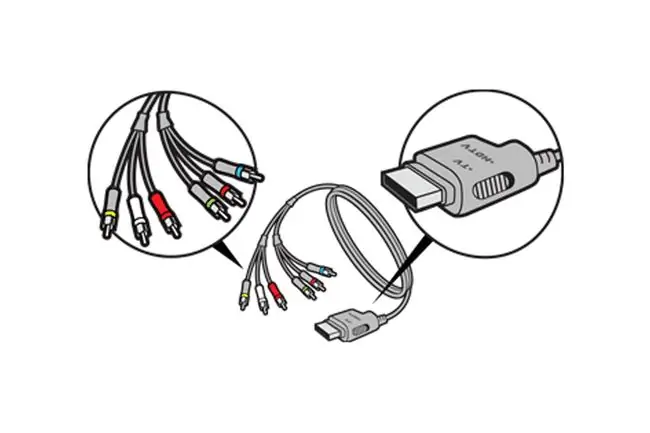
Xbox 360 को पावर दें और अपने कनेक्शन का परीक्षण करें
Xbox 360 पावर सप्लाई सहित सब कुछ कनेक्ट हो जाने के बाद, कंसोल और टीवी चालू करें और सुनिश्चित करें कि ऑडियो और वीडियो ठीक से काम कर रहे हैं। यदि आप Xbox 360 डैशबोर्ड नहीं देखते हैं, तो कनेक्शन जांचें और सुनिश्चित करें कि वे सही स्थानों पर हैं। साथ ही, सुनिश्चित करें कि टीवी सही इनपुट पर सेट है।
यदि आप पहली बार कंसोल का उपयोग कर रहे हैं, तो कंट्रोलर को कनेक्ट करें और ऑन-स्क्रीन सेटअप प्रक्रिया से गुजरें।
कंट्रोलर को एक्सबॉक्स 360 के साथ पेयर करने के लिए
एक्सबॉक्स में कनेक्ट होने के लिए दिशाओं का थोड़ा अलग सेट है।
- वायरलेस नियंत्रक के लिए, इसे चालू करने के लिए गाइड बटन दबाए रखें। वायर्ड नियंत्रक के लिए, इसे USB पोर्ट में प्लग करें।
- नियंत्रक पर, कनेक्ट बटन दबाएं और छोड़ें।
- कंसोल पर, कनेक्ट बटन दबाएं और छोड़ें।
एक बार यह हो जाने के बाद, अपना प्लेयर प्रोफाइल सेट करें, यदि उपलब्ध हो तो एचडीटीवी सेटिंग्स चुनें, और Xbox नेटवर्क सेवा के लिए साइन अप करें।






